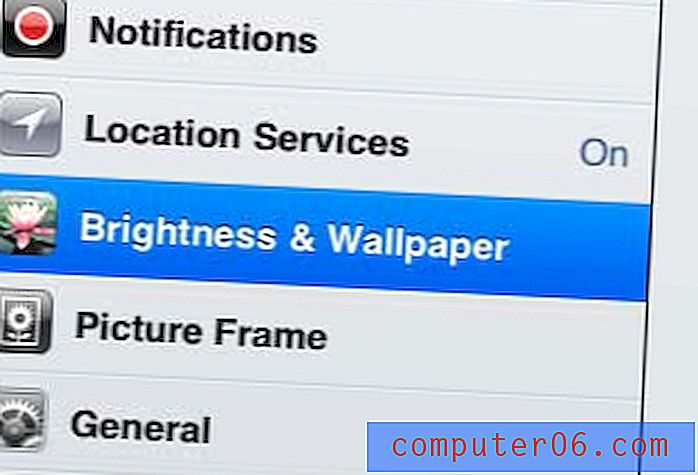Как да спрем блокирането на изскачащи прозорци в Mozilla Firefox
Изскачащите прозорци получиха лошо име преди години, когато се използваха за показване на спам реклами и нежелано съдържание. В резултат на широкото им използване, уеб браузърите започнаха да включват изскачащи блокери, които сега са включени по подразбиране в повечето от тези браузъри. Браузърът на Firefox на Mozilla не е изключение и обикновено е нещо, което ще искате да останете активиран. Но понякога ще се окажете, че посещавате сайт, който разчита на изскачащи прозорци, за да предаде важна информация, и изборът за временно разрешаване на изскачащи прозорци може да не работи. В тези случаи може да се наложи да изключите блокера на изскачащи прозорци, така че да имате достъп до необходимата информация.
Временно разрешете изскачащи прозорци в Firefox, като деактивирате блокиращия изскачащи прозорци
Обърнете внимание, че този метод трябва да се използва само като временна мярка. Обикновено се сблъсквате с повече лоши изскачащи прозорци, отколкото добри, а вашето преживяване в сърфиране в дългосрочен план ще бъде по-лошо, ако позволите на всички изскачащи прозорци да преминат през тях. Така че след като следвате стъпките по-долу, за да спрете блокирането на изскачащи прозорци и сте изпълнили каквато и задача, която трябва да изпълните, е добра идея да се върнете в менюто с опции на Firefox и да активирате отново блокиращия изскачащи прозорци.
Стъпка 1: Отворете браузъра Firefox.
Стъпка 2: Щракнете върху оранжевия раздел Firefox в горния ляв ъгъл на прозореца.

Стъпка 3: Щракнете върху Опции в колоната от дясната страна на менюто, след което щракнете върху Опции отново.

Стъпка 4: Щракнете върху раздела Съдържание в горната част на прозореца.
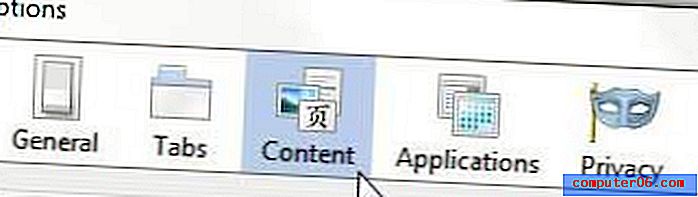
Стъпка 5: Щракнете върху полето отляво на Блок изскачащи прозорци, за да изчистите отметката, след това щракнете върху бутона OK в долната част на прозореца.
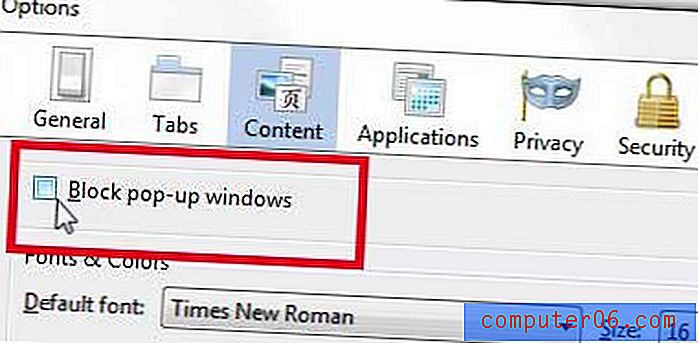
Както споменахме по-рано, вероятно трябва да се върнете и да включите отново блокиращия прозорец, след като сте изпълнили задачата си.
Ако също така използвате браузъра Chrome на Google и търсите начин да преглеждате съдържание от този браузър на вашия телевизор, тогава Google Chromecast може да е добро устройство за вас. Той е малък, достъпен, лесен за използване и дори може да предава съдържание от Netflix, YouTube и Google Play. Кликнете тук, за да научите повече за Chromecast.
Писали сме и за това как да изключите блокиращия изскачащи прозорци в приложението Chrome на вашия iPhone 5.